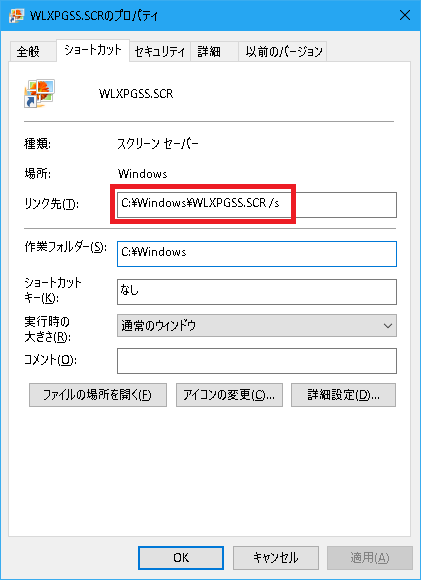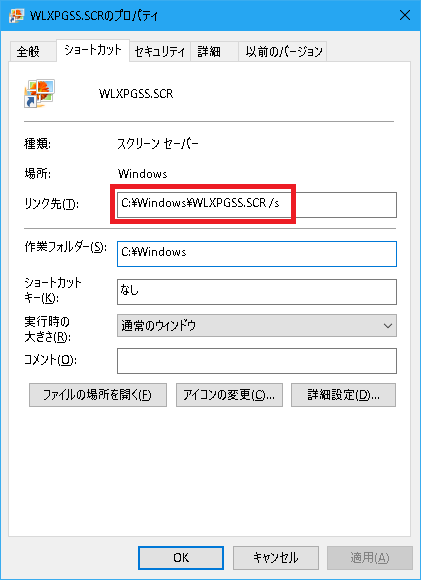[ホーム] -
[Windows 10 FAQ 一覧] - [スクリーンセーバーを実行するショートカット]
作成日:2017/05/26
更新日:2017/05/26
対象:Windows 10
スクリーンセーバーを実行するショートカット
スクリーンセーバーは通常は「5分間操作しなかった場合」など、無操作が継続した場合、あるいはコンピュータをロックした場合に発動します。
しかしショートカットを作成して、ユーザがショートカットを実行することにより発動することも可能です。
スクリーンセーバーの拡張子は .scr です。このファイルに /s オプションを付けて実行すればスクリーンセーバーが発動します。
例:
C:\Windows>WLXPGSS.SCR /s
以下のようにショートカットを作成してデスクトップに作成すれば、このショートカットを実行すればすぐに起動されます。
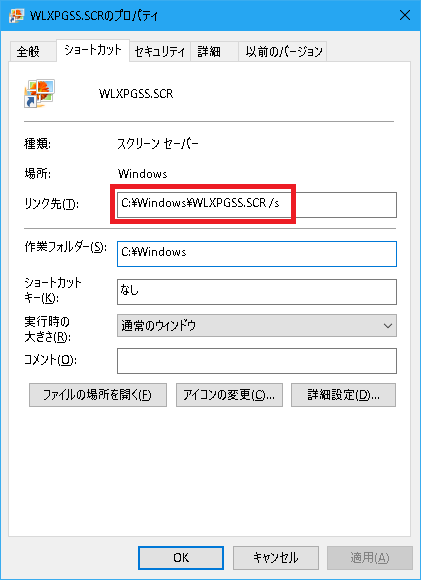
(*)昔のブラウン管のモニタなどは同じ画面を長時間表示すると画面が焼き付いてしまうため、このように画面の表示を変更するスクリーンセーバーが登場したのです。
しかし今は簡単には画面が焼けないのでそれほど必要ではありません。
参考まで、Windows 10 環境では以下のスクリーンセーバーがデフォルトで保存されていました。
C:\Windows のディレクトリ
2014/03/31 21:34 322,248 WLXPGSS.SCR
C:\Windows\System32 のディレクトリ
2016/07/16 20:43 806,400 Bubbles.scr
2016/07/16 20:43 152,064 Mystify.scr
2017/03/04 15:11 572,416 PhotoScreensaver.scr
2016/07/16 20:43 151,040 Ribbons.scr
2016/07/16 20:42 37,376 scrnsave.scr
2016/07/16 20:43 231,936 ssText3d.scr
C:\Windows\SysWOW64 のディレクトリ
2016/07/16 20:43 795,648 Bubbles.scr
2016/07/16 20:43 138,240 Mystify.scr
2017/03/04 15:02 510,464 PhotoScreensaver.scr
2016/07/16 20:43 137,728 Ribbons.scr
2016/07/16 20:43 30,208 scrnsave.scr
2016/07/16 20:43 207,872 ssText3d.scr
(ご注意) 本サイト内の内容を使用して発生したいかなる時間的損害、金銭的損害あるいはいかなる損害に対して、いかなる人物も一切の責任を負いません。あくまでも個人の判断で使用してください。
本ページは独自に調査をしたアンオフィシャル(非公式)な内容です。内容に誤りがある可能性や仕様変更により内容が不正確になる可能性があります。
本サイト内掲載されている情報は、著作権法により保護されています。いかなる場合でも権利者の許可なくコピー、配布することはできません。
このページはリンクフリーです。(このページへの直接リンクも可能です。)
Copyright(c) TOOLJP.COM 1999-2022
[Windows 10 FAQ 一覧に戻る]